2014 (2008+) |
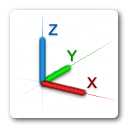
Completamos de este modo el estudio detallado que venimos haciendo sobre el comando
Administrar sistemas de coordenadas
El comando
Comando: SCP
Nombre de scp actual: *UNIVERSAL*
Indique origen de SCP o
[Cara/gUArdado/oBjeto/PRev/Vista/Univ/X/Y/Z/ejEZ] <Univ>:
La opción gUArdado (NAmed) no efectúa ninguna acción por sí misma y se limita a mostrar un mensaje donde ofrece cuatro opciones que son las que realmente permiten administrar los sistemas de coordenadas.
Comando: SCP
Nombre de scp actual: *UNIVERSAL*
Indique origen de SCP o
[Cara/gUArdado/oBjeto/PRev/Vista/Univ/X/Y/Z/ejEZ] <Univ>: gUArdado
Indique una opción [Rest/Guardar/Supr/?]:
Es posible acceder directamente a cualquiera de estas cuatro opciones escribiendo su nombre completo o su abreviatura como respuesta al mensaje principal del comando
La opción Guardar (Save), como puede deducirse fácilmente, permite guardar el SCP actual en el dibujo asignándole un determinado nombre. El mensaje de solicitud del nombre del SCP incluye una opción, etiquetada como ?, que proporciona un listado con información sobre los sistemas de coordenadas guardados en el dibujo:
Indique una opción [Rest/Guardar/Supr/?]: Guardar
Indique nombre para guardar SCP actual o [?]:
Igual que sucede con las capas, los bloques o los estilos de texto, el nombre del SCP puede contener hasta un máximo de 255 caracteres, entre los que pueden figurar letras, números, espacios en blanco o cualquier otro carácter a excepción de \ < > / ? " : ; * | , = `. Si se indica el nombre de un SCP que ya exista en el dibujo, AutoCAD lo advierte y solicita confirmación para reemplazarlo.
La opción Rest (Restore), permite definir como actual un SCP guardado previamente en el dibujo con un nombre. El mensaje de solicitud del nombre del SCP también ofrece la posibilidad de mostrar información sobre los sistemas de coordenadas almacenados en el dibujo:
Indique una opción [Rest/Guardar/Supr/?]: Rest
Indique nombre de SCP para restaurarlo o [?]:
La opción Supr (Delete), permite eliminar cualquier SCP que haya sido guardado en el dibujo con un nombre:
Indique una opción [Rest/Guardar/Supr/?]: Supr
Indique el nombre del SCP que se suprimirá <ninguno>:
Aunque el mensaje de solicitud no lo indica, es posible suprimir dos o más sistemas de coordenadas en una sola operación escribiendo sus respectivos nombres separados por comas o empleando caracteres comodín. A estos efectos, la tabla siguiente muestra la relación completa de todos los caracteres comodín que admite AutoCAD y el significado de cada uno de ellos.
| Carácter | Significado |
|---|---|
| # (Almohadilla) | Equivale a cualquier carácter numérico. La expresión M# localizaría todas las cadenas donde la letra M vaya seguida de un número, como M1, M2, etc. |
| @ (Arroba) | Equivale a cualquier carácter alfabético. |
| . (Punto) | Equivale a cualquier carácter que no sea una letra ni un número. |
| * (Asterisco) | Equivale a cualquier secuencia de caracteres y puede utilizarse en cualquier posición. La expresión P0*A equivaldría a P0123A, P0BBA, P00A, etc. |
| ? (Interrogación) | Equivale a cualquier carácter. |
| ~ (Tilde) | Invierte la equivalencia de la secuencia que le sigue. La expresión ~M# localizaría todas las cadenas que no incluyan la letra M seguida de un número. |
| […] | Equivale a uno de los caracteres encerrados entre los corchetes. La expresión P[12]* serviría para localizar cadenas como P1BB, A2BB, P145, etc. |
| [~…] | Equivale a cualquier carácter que no sea uno de los encerrados entre los corchetes. |
| [ - ] | Precisa un intervalo de caracteres. La expresión M[1-5]K localizaría las cadenas M1K, M2K, M3K, M4K y M5K. |
| ` (Acento grave) | Indica que el carácter siguiente se considere literalmente (no como un comodín). Por ejemplo, la expresión `#AB* localizaría todas las cadenas que comenzaran por #AB, es decir, por una almohadilla seguida de las letras A y B. |
Finalmente, la opción ?, que es la misma que se ofrece en los mensajes de las opciones Guardar (Save) y Rest (Restore), solicita los nombres de uno o más SCP guardados en el dibujo y muestra un listado de información encabezado por el nombre del SCP actual y seguido por los datos de todos los SCP cuyos nombres concuerden con la cadena especificada como respuesta a dicha solicitud:
Indique una opción [Rest/Guardar/Supr/?]: ?
Indique nombre(s) del SCP que enumerar <*>:
Es posible solicitar información de un solo SCP o de dos o más escribiendo sus nombres separados por comas o empleando caracteres comodín. Aceptando el asterisco que se propone por defecto se obtiene un listado de información de todos los sistemas de coordenadas guardados en el dibujo.
Con la excepción del SCP actual, del cual sólo se indica su nombre, la información que se proporciona para todos los demás incluye el nombre, las coordenadas del origen y las direcciones de los ejes X, Y y Z expresadas como vectores unitarios, todo ello relativo al sistema de coordenadas actual. Si este último no tiene nombre, figura en el listado como *UNIVERSAL* o como *SIN NOMBRE*.
En la figura anterior se puede observar que el comando
Como complemento a esta información, AutoCAD proporciona la variable de sistema de sólo lectura UCSNAME, que devuelve el nombre del SCP actual, si lo tiene, o una cadena vacía, en caso contrario. Es un variable que puede resultar útil para determinadas aplicaciones o macros de comandos en los que sea necesario saber el nombre del SCP que el usuario tenga establecido como actual.
El vídeo siguiente muestra algunos ejemplos de guardado, restablecimiento y supresión de sistemas de coordenadas empleando las opciones que acabamos de describir.
El comando SCP (UCS) no proporciona ninguna opción que permita cambiar el nombre de los sistemas de coordenadas guardados. Para poder efectuar esa operación es necesario recurrir al comando RENOMBRA (RENAME) o emplear el comando ADMINSCP (UCSMAN) , que estudiaremos más adelante.
El menú contextual del icono del sistema de coordenadas dispone de un submenú, etiquetado como SCP guardado, que permite guardar y restablecer sistemas de coordenadas de una forma más cómoda y directa que la ofrecida por el comando SCP (UCS). La primera opción del submenú permite guardar el SCP actual y todas las demás, cuyas etiquetas se corresponden con los nombres de los sistemas de coordenadas guardados en el dibujo, permiten restablecer sus respectivos SCP, los cuales figuran en el submenú de acuerdo con el orden en el que fueron creados. Conviene recordar en este punto que el menú contextual sólo es accesible si el icono está configurado como seleccionable, es decir, si la variable UCSSELECTMODE tiene asignado el valor 1.También es posible saber el nombre del SCP actual y restablecer sistemas de coordenadas guardados empleando los métodos enumerados a continuación.
- Por medio del Control combinado de SCP guardado del grupo Coordenadas en la ficha Vista de la cinta de opciones. Recuerde que, como indicamos en la tercera entrega de esta serie, el grupo Coordenadas está oculto por defecto en la ficha Vista de la cinta de opciones para el espacio de trabajo Dibujo y anotación, siendo necesario hacerlo expresamente visible si se desea utilizarlo.
- Mediante el Control SCP de la barra de herramientas SCP II.
El Control combinado de SCP guardado del grupo Coordenadas y el Control SCP de la barra de herramientas SCP II muestran los sistemas de coordenadas guardados en orden alfabético, mientras que en el submenú SCP guardado del menú contextual del icono figuran en el orden en que fueron creados, lo que resulta un tanto desconcertante.
La segunda de las opciones que se pueden encuadrar en la categoría de administración de los sistemas de coordenadas es Aplicar (Apply). Es una opción que está oculta en el mensaje principal del comando Por defecto, el sistema de coordenadas es independiente en cada ventana gráfica, tanto si se trata de ventanas del espacio modelo como del espacio papel. Esto significa que, cuando existen dos o más ventanas, la definición de un determinado sistema de coordenadas en una de ellas no tiene ninguna repercusión sobre las demás. La opción Aplicar (Apply) permite asignar automáticamente el SCP de la ventana actual a la ventana gráfica que se designe o a todas las que estén configuradas en ese momento:
Comando: SCP
Nombre de scp actual: ...
Indique origen de SCP o
[Cara/gUArdado/oBjeto/PRev/Vista/Univ/X/Y/Z/ejEZ] <Univ>: Aplicar
Designe ventana en la que aplicar SCP actual o [Todas] <actual>:
Para designar una ventana gráfica es necesario hacer clic en un punto de su interior y después pulsar la tecla Intro o la barra espaciadora. El SCP de la ventana inicial será establecido en la ventana designada, que además quedará definida como la ventana actual. La opción Todas (All) establece automáticamente el SCP de la ventana actual en todas las demás sin necesidad de designarlas.
El vídeo siguiente muestra dos ventanas gráficas de espacio papel y permite observar cómo la definición de sistemas de coordenadas es independiente en cada una de ellas. También muestra un ejemplo donde se emplea la opción Aplicar (Apply) para asignar a una ventana el SCP que se define en la otra.
Como hemos señalado más arriba, cada ventana gráfica mantiene su propio sistema de coordenadas de forma independiente del SCP de la ventana actual, de modo que los cambios efectuados en esta última no afectan a las demás. No obstante, este comportamiento se puede modificar expresamente en cada ventana por medio de la variable de sistema UCSVP. Cuando el valor de esta variable es 1, que es su valor por defecto, la ventana mantiene su SCP independiente del de la ventana actual. Asignando el valor 0 a la variable, la ventana adoptará el mismo SCP que la ventana actual cada vez que se establezca en ésta un nuevo SCP.






0 comentarios:
Publicar un comentario